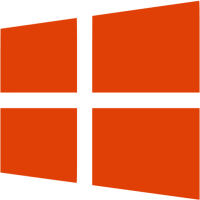
Windows 10 Creators Update Bloatware 1703 Build 15063 (v5.9)
نسخه غیر رسمی ویندوز ۱۰ با حذف تمام امکانات غیر ضروری
ویندوز ۱۰ برای کمک به کاربران و سرعت بخشیدن به کارهای آنها در بهرهگیری از سرویسهای مختلف مایکروسافت، اطلاعات زیادی از روی کامپیوتر کاربران جمعآوری و به سرورهای رایانش ابری این شرکت ارسال میکند. انجام این کار از سوی مایکروسافت در ویندوز ۱۰ با هر هدفی که بوده باشد، سبب بروز انتقادات بسیاری به دلیل نقض حریم خصوصی به مایکروسافت شد. البته این سرویسهای ردیابی نباید باعث شوند تا قابلیتها و امکانات خوب و ارزنده ویندوز ۱۰ را نادیده بگیریم، زیرا میتوانید به سادگی این سرویسها را غیر فعال کنید. کافیست یک جستجوی ساده در اینترنت کنید تا با انبوهی از مقالات در زمینه غیر فعال کردن سرویسهای غیر ضروری ویندوز ۱۰ و بهینهسازی آن بسته به نیازهای خود روبرو شوید. همچنین برنامههای کاربردی بسیاری نظیر Ashampoo AntiSpy و Windows Privacy Tweaker برای رفع مشکلات امنیتی و نقض حریم خصوصی کاربران ارائه شدهاند که میتوانند این سرویسها را مسدود و به صورت کامل غیر فعال کنند.
Windows 10 Creators Update Bloatware
البته یک راهکار دیگر برای خلاص شدن از دست سرویسهای ردیابی و تلهمتری ویندوز ۱۰ و دیگر امکانات غیر ضروری آن وجود دارد. این راهکار که توسط NotebookReview.com ارائه شده است در واقع یک نسخه غیر رسمی و سفارشی از ویندوز ۱۰ تحت عنوان Windows 10 Creators Update Bloatware است که با حذف تمام قابلیتها و امکانات غیر ضروری و سرویسهای تلهمتری و ناقض حریم خصوصی این ویندوز نظیر System Restore، نرم افزارهای Windows Store (به استثنا Xbox و OneDrive) و تمام انجمنهای مربوطه، مرورگر مایکروسافت اج و اینترنت اکسپلورر، ویندوز دیفندر و … در دو ویرایش Home و Pro ارائه شده است. در کنار حذفیات صورت گرفته بستههای بروزرسانی DirectX 9 و NET Framework 3.5. نیز به همراه ماشین حساب ویندوز ۷ به این ویندوز اضافه شدهاند.
این ویندوز دقیقا مانند یک نسخه معمولی ویندوز بر روی سیستم شما نصب میشود، علاوه بر آن میتوانید مانند نسخههای اصلی ویندوز ۱۰ و با کمک نرم افزارهای مانند Rufus و YUMI آن را بر روی فلش منتقل و از طریق فلش دیسک اقدام به نصب آن نمایید. پس از نصب آن نیز میتوانید مانند نسخههای رسمی ویندوز ۱۰ اقدام به فعالسازی و آپدیت ویندوز بدون کوچکترین محدودیتی کنید. لازم به ذکر است این ویرایش از ویندوز شامل آخرین نسخه از درایورهای RAID نیز میباشد.
آیتمهایی که از این ویرایش از ویندوز حذف شده اند عبارتند از:
3rd Party App Links
Connect App
Maps
Telemetry
Skype Video App
Contact Support
Cortana
Embedded Features
Geo Location
Home Group
Mixed Reality
Quick Assist App
Take a Test
Windows Defender
مراحل دانلود و نصب نرم افزارهای موجود در سافت سرا بسیار ساده
است.
برای دانلود نرم افزار یا ابزار مورد نظر کافیست بر
روی لینک (یا لینکهای) مربوط به آن کلیک کنید تا عملیات دانلود
فایل (ها) انجام شود.
در صورتی که در دانلود فایلها با
مشکلی مواجه شدید، بخش رفع
اشکال/گزارش خرابی لینک را مشاهده کنید.
نرم افزارهای موجود، بسته به حجمشان ممکن است در یک یا چند پارت ارائه شوند. در نرم افزارهایی که دارای چند پارت هستند باید تمام پارتهای موجود را دانلود کنید. البته ممکن است در برخی نرم افزارها احتیاج به دانلود تمام لینکها نباشد. مثلا اگر سیستم شما 64 بیتی است و نرم افزاری دارای دو ویرایش 32 و 64 بیت است، کافیست تنها پارتهای مربوط به ویرایش 64 بیتی را دانلود کنید. همچنین برخی نرم افزارها دارای اضافات و پلاگینهایی هستند که دانلود آنها نیز اختیاری است.
پس از دانلود یک نرم افزار، کافیست محتویات آن را توسط نرم
افزار WinRAR یا یک فشرده سازی دیگر که از فرمت RAR پشتیبانی می
کند، بر روی سیستم خود استخراج کنید. برای این منظور بر روی
اولین پارت کلیک راست و گزینه ی Extract Here را انتخاب کنید، در
این صورت تمام پارتهای موجود به صورت یکپارچه بر روی سیستم شما
استخراج می شوند.
در انتهای نام پارت اول نرم افزارهایی که
در چند پارت فشرده شده اند عبارت part1 یا part01 قرار دارد.
در صورتی که نرم افزاری تنها یک پارت دارد نیز به همین ترتیب بر
روی آن راست کلیک و گزینه ی Extract Here را انتخاب کنید.
فایلهای دانلود شده از سافت سرا دارای هیچ فایل اضافی یا
تبلیغاتی خاصی نیستند، از اینرو برای استخراج فایل دانلود شده،
با خیال آسوده بر روی فایل مورد نظر کلیک راست و گزینه ی Extract
Here را انتخاب کنید.
در این صورت نرم افزار و فایلهای
مربوط به آن (مانند سریال، راهنما و ...) در پوشه ای به صورت
مرتب استخراج خواهند شد.
فایلهای دانلود شده از سافت سرا برای استخراج نیازمند پسوورد می
باشند. پسوورد تمام فایلهای دانلود شده از سافت سرا softsara.ir
است.
بروز پیغام خطا پس از درج پسوورد (یا در طول استخراج
فایلها) دلایل مختلفی می تواند داشته باشد.
اگر پسوورد را
کپی (Copy & Paste) می کنید، به احتمال زیاد این مشکل وجود
خواهد داشت. زیرا معمولا هنگام کپی پسوورد از سایت یک کارکتر
فاصله در ابتدا یا انتهای آن ایجاد می شود. در صورتی که پسوورد
را تایپ می کنید، به کوچک بودن حروف و انگلیسی بودن صفحه کلید
توجه کنید.
برای اطلاعات بیشتر اینجا کلیک کنید.




